硬盘电子数据恢复系统操作教程
- 分类:数据恢复 回答于: 2023年03月01日 09:01:00
什么产品用久了都会出现问题,平时一直使用的电脑突然发生故障问题,导致硬盘所有数据都不能读取,那么该怎么办呢?不要着急,其实方法很简单,下面就给大家介绍硬盘电子数据恢复系统操作方法。
工具/原料:
系统版本:Windows 11
品牌型号:戴尔成就3681
软件版本:小白数据恢复软件1.1
方法/步骤:
方法一:借助专业的工具恢复硬盘数据
1、在电脑上先下载安装小白数据恢复软件打开。
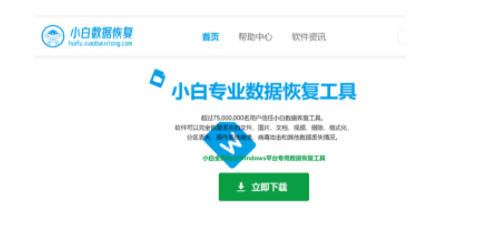
2、根据需要选择要恢复的功能,这里以硬盘的深度数据恢复功能为例,在功能栏选好之后点击开始扫描。

3、然后选择要恢复数据的磁盘。

4、扫描完成后,选中需要恢复的文件,选择点击立即恢复。

5、期间确认好要恢复的文件保存路径,点击确定。

6、最后等待导出的文件后,点击确定,这样可查看恢复好的文件。

方法二:通过windows自带的硬盘检查功能恢复
1、进入系统桌面的我的电脑(计算机),选中损坏的硬盘,选择点击属性进入。

2、接着在弹出的属性窗口里,选择“工具”选项,点击“查错”栏下方的“开始检查”。

3、在弹出的新窗口中勾选下面的两个选项,点击“开始”。等待检查完成就可查看硬盘的恢复情况。

注意事项:在出现电脑硬盘数据丢失的情况时,注意尽量避免各类电脑操作,防止由于重复覆盖导致恢复数据的难度加大。
总结:
方法一:借助专业的工具恢复硬盘数据
1、先在电脑上先下载安装小白数据恢复软件打开。
2、这里以硬盘的深度数据恢复功能为例,在功能栏选好后点击开始扫描。
3、最终等待导出的文件之后,点击确定,这样可查看恢复好的文件。
方法二:通过windows自带的硬盘检查功能恢复
1、选中损坏的硬盘,选择点击属性进入。
2、等待检查完成即可查看硬盘的恢复情况。
 有用
26
有用
26


 小白系统
小白系统


 1000
1000 1000
1000 1000
1000猜您喜欢
- 小白数据恢复助手下载后如何使用..2023/03/16
- 常用的数据恢复工具软件有哪些..2022/11/15
- sd卡数据恢复软件推荐2023/02/11
- 数据恢复工具不可以修改怎么解决..2022/12/29
- 硬盘数据恢复工具分享2022/11/01
- 分享好用的专业硬盘数据恢复工具..2023/02/17
相关推荐
- 手机免费数据恢复工具有哪些推荐..2022/10/07
- 网上常见数据恢复工具有哪些推荐..2022/12/31
- 常用微信数据恢复工具有哪些..2023/02/21
- 超级硬盘数据恢复软件哪个好用..2022/11/19
- 电脑数据丢失怎么恢复?有4个方案可以做..2022/11/02
- 推荐免费sd卡数据恢复软件2022/08/23

















